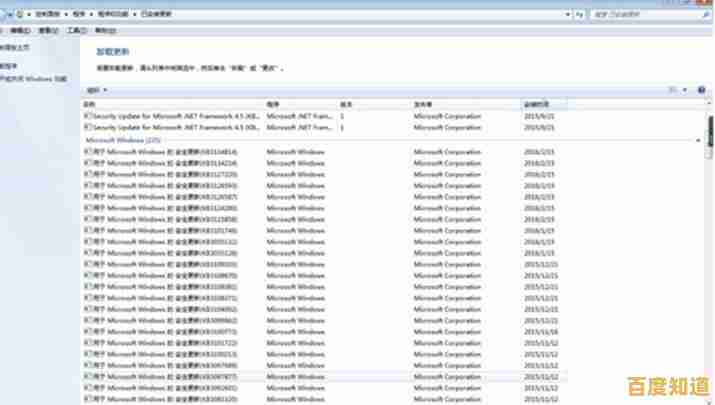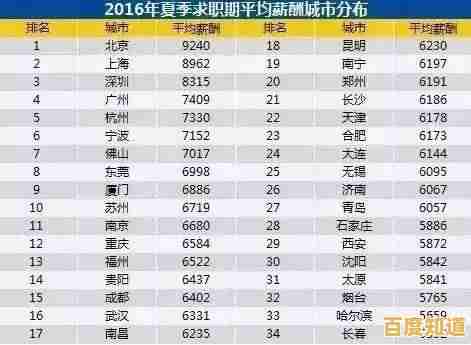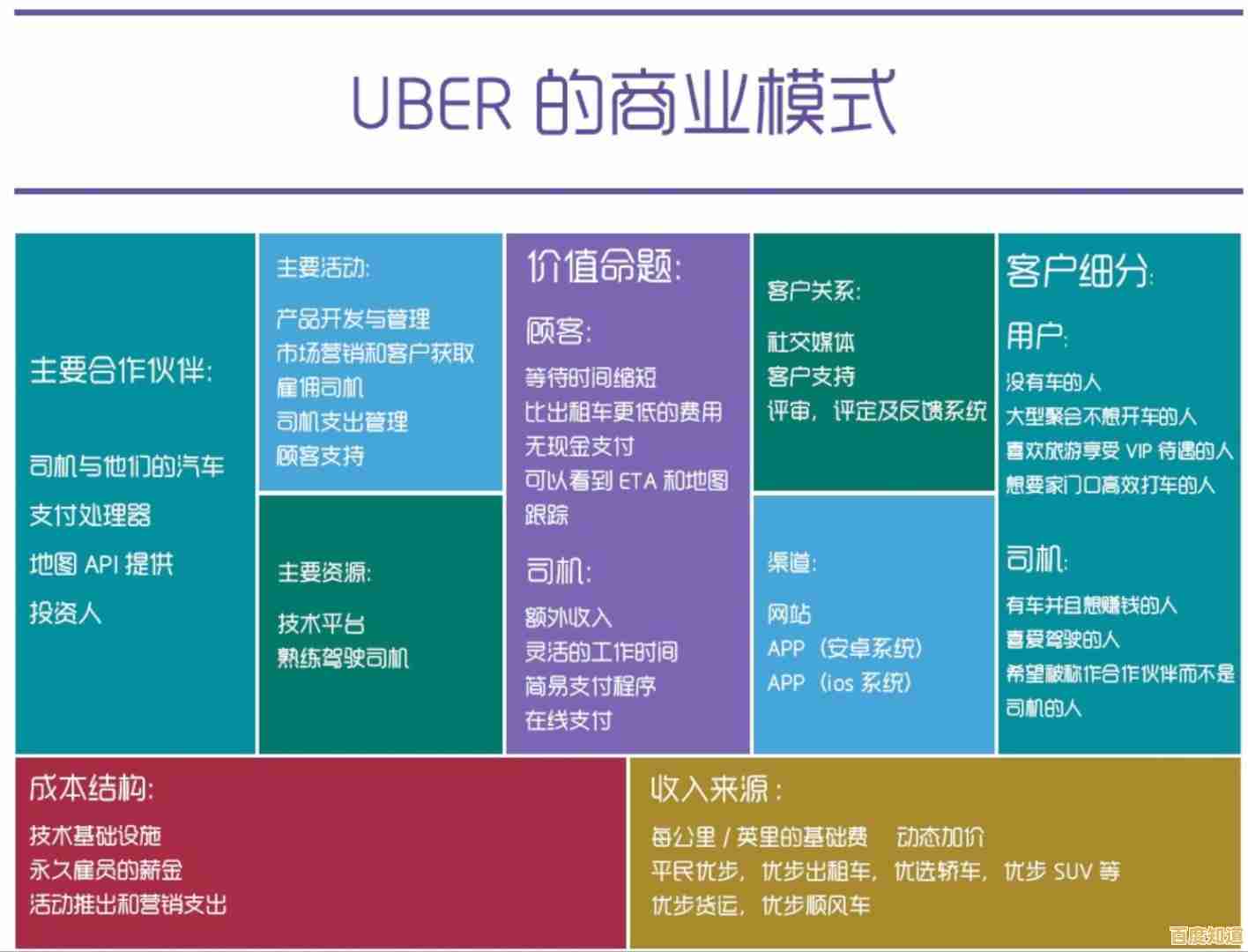轻松掌握路由器安装步骤,确保家庭网络快速稳定连接
- 问答
- 2025-11-05 02:48:54
- 1
想要在家里享受快速又稳定的网络,一台性能良好的路由器是关键,但很多朋友在买回新路由器后,看着一堆线缆和陌生的设备就感到头疼,觉得安装过程非常复杂,只要跟着清晰的步骤一步步来,自己动手安装路由器是一件非常简单且有成就感的事情,下面,我们就来一步步拆解路由器的安装过程,确保你也能轻松搞定。
第一步:开箱与准备工作
当你打开路由器的包装盒,通常会看到这几样东西:路由器主机、一个电源适配器、一根网线,以及可能有的说明书,把所有这些物品都清点出来,放在一个宽敞、平坦的桌面上,选择一个合适的位置放置路由器至关重要,根据美国消费者报告的建议,理想的位置应该是在你家的中心区域,并且尽量高处、开阔,远离墙角、金属物体和微波炉等电器,这样可以最大程度地减少信号干扰,让Wi-Fi覆盖更均匀。
第二步:正确连接线缆
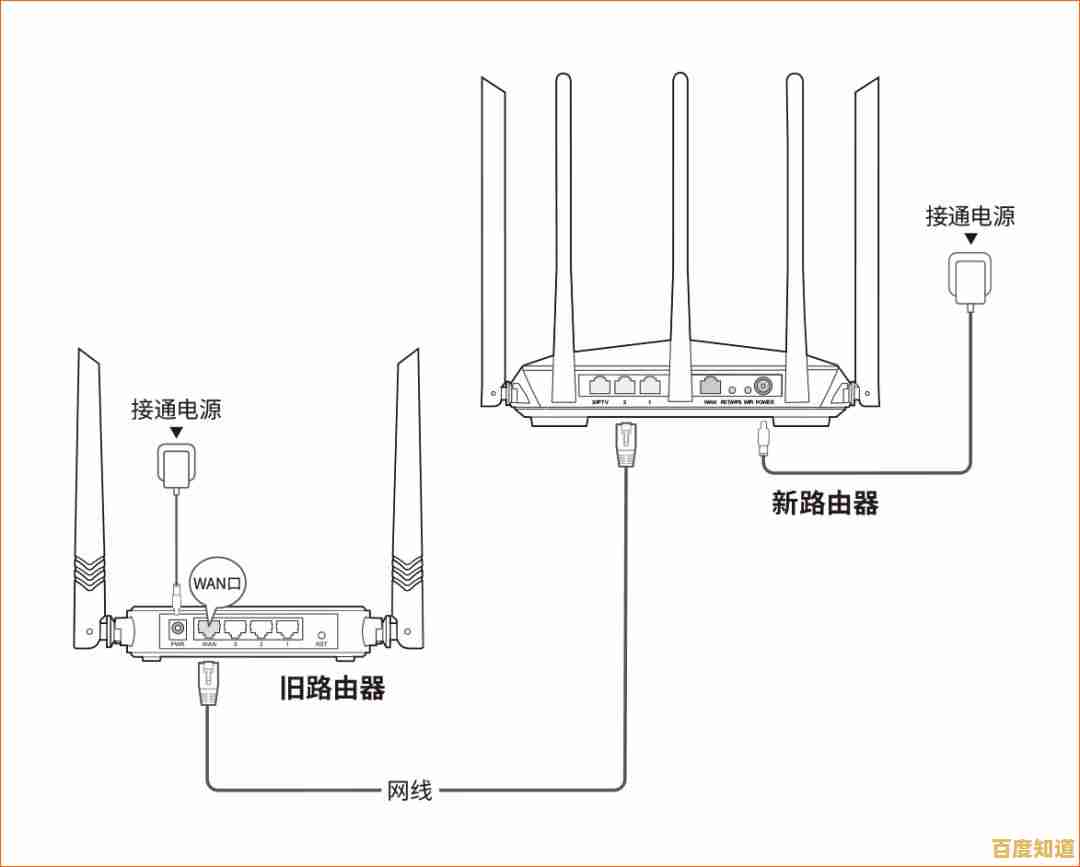
这是整个安装过程中最核心的物理连接部分,但操作起来就像拼积木一样简单,请按照以下顺序操作:
- 连接电源:先将电源适配器的一端插到路由器上标有“Power”或电源符号的接口,另一端插入墙上的电源插座,你会看到路由器上的指示灯开始闪烁或常亮,这表明设备已经开始启动。
- 连接外网线:找到从外面接到你家里的那根主网线,这根线可能来自光猫(调制解调器)或者直接是从墙上的网络接口出来的,将这根主网线,插到路由器上一个颜色通常与众不同的接口上,这个接口一般被称为WAN口,旁边常常会有一个小图标表示“互联网”或标注着“Internet”,如果你不确定,可以查阅路由器机身上或说明书上的标识。
- 有线连接电脑(可选):如果你有一台台式电脑或者笔记本电脑就在路由器旁边,可以使用包装盒里附送的那根网线,一头插在电脑的网线接口上,另一头插在路由器任意一个黄色的LAN口上,这样能获得最稳定、最快的网络连接,现在大部分设备都使用Wi-Fi,这一步不是必须的,但作为初始设置,有线连接有时会更可靠。
第三步:进入后台进行设置

当路由器的指示灯稳定下来(通常系统指示灯和互联网指示灯会常亮),说明硬件连接已经就绪,我们需要用手机或电脑对路由器进行软件设置,根据中国工业和信息化部发布的《无线局域网客户端普及指南》,新手用户推荐使用手机进行设置,因为更加直观方便。
- 连接Wi-Fi:打开手机的Wi-Fi设置,在列表里找到一个没有密码或与你路由器品牌名相关的开放网络(TP-LINK_XXXX”),点击连接。
- 登录管理界面:连接成功后,手机通常会自动弹出一个设置页面,如果没有弹出,请打开手机浏览器(如Safari、Chrome等),在地址栏输入管理地址,这个地址通常是“192.168.1.1”或“192.168.0.1”,或者是一个网址如“tplogin.cn”,具体是哪个,你可以在路由器底部的标签上找到确切的地址和初始的用户名、密码。
- 设置管理员密码:首次登录,系统很可能会提示你为路由器的后台设置一个强大的管理员密码,这个密码非常重要,它保护你的路由器设置不被他人篡改,一定要设置一个自己记得住但别人猜不到的密码。
- 设置上网方式:路由器会引导你设置上网方式,绝大多数家庭网络选择“自动获取IP地址”(DHCP)或“宽带拨号”(PPPoE)即可,如果你不确定,一个简单的判断方法是:如果你的网络直接插上就能用(比如小区宽带),就选“自动获取IP”;如果需要输入运营商提供的账号和密码才能上网,就选“宽带拨号”并填入账号密码,如果选错了无法上网,可以随时回来修改。
- 设置无线网络(Wi-Fi):这是最关键的一步,你需要为你家的Wi-Fi起一个好听又好记的名字(SSID),然后设置一个安全的无线密码,密码建议使用大小写字母、数字和符号的组合,长度最好在8位以上,根据网络安全专家张威在其科普文章中的提醒,使用WPA2或WPA3加密方式是目前最安全的选择,新路由器通常默认就是此设置,你只需确认一下即可。
第四步:完成与测试
设置完成后,路由器可能会重启,重启后,你手机之前连接的临时Wi-Fi会断开,请重新打开手机的Wi-Fi列表,找到你刚刚设置好的那个新网络名称,输入你设定的密码进行连接,连接成功后,打开一个网页或视频App,试试看网络是否通畅,你还可以拿着手机在家里各个房间走一走,测试一下Wi-Fi信号的覆盖情况,确保在常用的角落都有不错的信号强度。
通过以上这四个清晰的步骤,你不仅成功安装了路由器,还为自己的家庭网络设置了安全屏障,整个过程并不需要高深的技术知识,需要的只是一点耐心和细心,你就可以尽情享受自己动手搭建的快速稳定的家庭网络了。
本文由逢芳蕙于2025-11-05发表在笙亿网络策划,如有疑问,请联系我们。
本文链接:http://biluo.xlisi.cn/wenda/71673.html